いやいや、もう少し他のネタで引っ張れそうかと思っていたんですが、意外と早くこちらの話に回帰することになってしまいました。
タイトルは若干省略気味なので、今回のテーマに沿った言い方に変えますと、「iPhone6sで親指1本のフリック入力のみでブログ原稿を執筆するのに最適なテキストエディタ」ってのを探して色んなアプリを試していたところ、「結構古くからある外国産テキストエディタであるNebulous Notesに辿り着きました!」というお話をさせていただこうかと思います。
Nebulous Notes
カテゴリ: 仕事効率化, ユーティリティ
Nebulous Notesとの出会い
iPhone6sに機種変更して以来、散々色んなテキストエディタアプリを購入しては試すという行為を繰り返していたんですが、ようやく辿り着いたこのNebulous Notesは、実はかなり前に購入していたアプリでした。
Nebulous Notes
カテゴリ: 仕事効率化, ユーティリティ
大昔に購入しているにも関わらずうろ覚えだったっつうことで、もちろん最新のiPhone6sやちょっと前に買ったiPad mini 2にはインストールすらされておりませんでした。なんせ、App Storeでテキストエディタアプリを物色するために検索していた時に、値段じゃなく雲のマークが出てきてビックリしたくらいですから。
たぶんですけど、昔のボクも今と同じような悩みを抱えていたのでしょう。人は過ちを繰り返しながら生きるということがここでも立証されたことになります。いやいや、そんなたいそうな話じゃないのかも知れませんが、恐らくその昔、今は亡きPosterousというブログサービスを使っていた頃に同じような悩みを抱えていたのではないかと思います。その時にボクのニーズには合致せず、他のアプリ(たぶんNote & Shareあたり)に流れていったので、今の今まで日の目を見なかったのではないかと。
それに、このNebulous Notesという外国産テキストエディタは説明文もメニューも全て英語で書かれているので、根気のないボクは試している途中で諦めてしまったのかも知れません。
ですが、今回は決してスルーすることなく、使い勝手を試してみたんです。やはり英語だらけのメニューで取っつきにくかったのは同じなんですが、人間的に成長したのか切羽詰まっていたのかようわかりませんが、なんて言うんでしょう、App Storeで検索しててこのアプリを見つけた時に「ビビビっ!」と来たんですよ。←相当古いネタだな。
ということで、英語だらけなアプリ説明やメニューにもめげることなく、このNebulous Notesというテキストエディタアプリがボクが必要とする諸要件を満たしているのか?確認していきたいと思います。
さっそく使えるかどうか機能的要件ってヤツを確認してみようっ!
まずはとにもかくにも他のアプリとの連動性を確認してみましょう。テキストエディタアプリ単体としていくら優れていたとしても、重要な3要件を満たさなきゃ意味がないですから。
その3要件ってのが、
- ATOKキーボードをフル活用できる。
- TextExpanderと連携する。
- 書いた原稿をDropboxに保存できる。
果たして、これらのアプリとの連動性はどうなんでしょうか?
まずは、ATOKの日本語テンキー入力キーボードの使い勝手から。

ちなみに、どういう執筆スタイルかと言いますと、左手の小指で下を支えつつ、中指と薬指と掌で挟むようにiPhoneをホールドします。更に人差し指はiPhoneの背面に添えてシッカリと支えまして、唯一自由になる親指1本でフリック入力する、といった執筆方法です。
これでも人よりも指が長いボクならば左手の親指がiPhone6sの画面右端まで届かなくはないんです。でもね、届くっつってもギリギリなので、ミスタッチが多くなっちゃう。なので、ホンの少しだけでも日本語入力テンキーキーボードが左側に寄ってもらえると有り難いんです。
これで、まずは第一関門をクリアー。
お次は設定メニュー(Settings)の中を見てみましょう。
すると、さっそくありましたよ、待望のDropboxと連携する設定項目が。

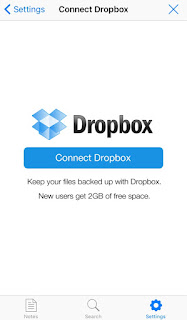
そして残すはアレとの連携のみとなりました。設定メニューの最下段に「More Options」という怪しげな項目がありますので、ちょっと覗いてみましょう。
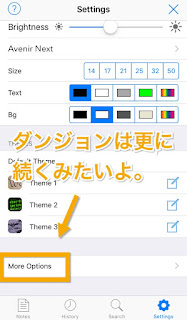

とっととスイッチをONにして、ボク専用にアレンジしたスニペットを取り込んでみましよう。
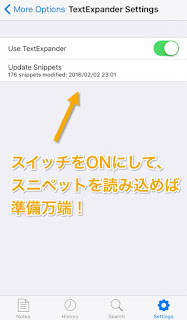
そうすると、iOS標準英字QWERTYキーボードのままでも、ちゃんとHTMLタグに自動的に変換してくれました。やった!
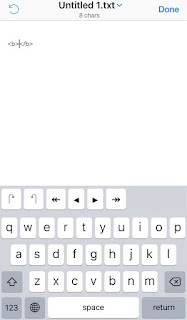
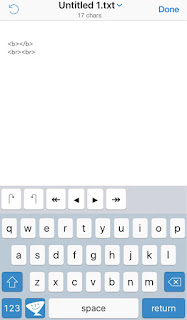
今回は主に、Nebulous Notesと他のアプリとの連動性を確認してみました。
Nebulous Notes
カテゴリ: 仕事効率化, ユーティリティ
ATOK -日本語入力キーボード
カテゴリ: ユーティリティ, 仕事効率化
Dropbox
カテゴリ: 仕事効率化, ユーティリティ
TextExpander 3 + custom keyboard
カテゴリ: ユーティリティ, 仕事効率化
特にキーボード周りはこれでだいぶ自由度が高まりました。日本語入力テンキーキーボードにはATOKを採用するとして、英字QWERTYキーボードはTextExpanderのスニペットを取り込めたおかげで何でもアリってことになります。iOS標準英字キーボードでもイイですし、TextExpanderのカスタムキーボードでもイイですし、ATOKのQWERTY英語キーボードでもイイんです。迷っちゃいますな。まさに「嬉しい悲鳴」ってヤツですよ。
さてさて、ボクがテキストエディタアプリに求める諸要件ってのは、これだけじゃありませんでした。他にもテキストエディタアプリ単体としての機能も確認しておかなければやりません。
......が、しかし、そろそろお時間が来てしまったようです。本日もいつもながらの長文となってしまいましたので、この続きは次回にでもお話しさせていただければと思います。
スクリーンショットで設定メニューを晒しちゃってるので、何となく結果は予想できるかと思いますけどね、やらせていただきますよ。
ってなことで、今回はここまでっ!
(おわり)



0 件のコメント:
コメントを投稿